Bienvenidos al artículo sobre cómo forzar la salida de Slack. ¿Alguna vez te ha sucedido que no puedes cerrar la aplicación de Slack en tu ordenador? ¿Te has encontrado en una situación en la que no puedes salir del canal de Slack? ¡No te preocupes más! En este artículo, responderemos a las preguntas más frecuentes relacionadas con la solución de problemas de Slack y te enseñaremos cómo forzar la salida de Slack. Sigue leyendo para aprender más sobre este tema y asegurarte de que siempre puedas cerrar la aplicación de Slack sin ningún problema.
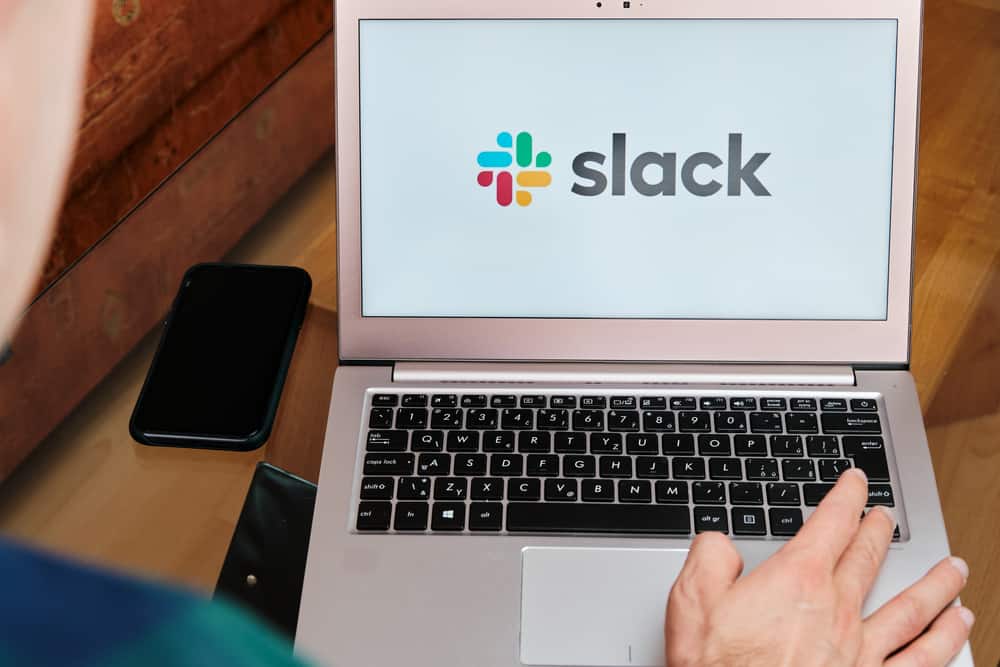
Slack es una aplicación de mensajería instantánea para empresas. Con más de 18 millones de usuarios mensuales activos, conecta a los trabajadores y las personas con la información que necesitan en un espacio digital centralizado. En particular, el sitio transforma la forma en que los establecimientos funcionan de manera más eficiente.
Slack funciona bien con ambos Windows y dispositivos Mac. Si bien la plataforma tiene muchas ventajas, hay momentos en los que has tenido suficiente y quieres cerrarla. Desafortunadamente, puede resultarle difícil cerrar Slack. Cuando esto sucede, muchos se preguntan cómo forzar el abandono. Slack.
Para forzar la salida de Slackon Windowsabra el administrador de tareas y seleccione Slack de la lista de opciones. Finalmente, haga clic en el botón “Finalizar tarea” para forzar el cierre Slack. Si usa Mac, presione “CMD + Opción + Esc” en su teclado.
Hay varias formas de forzar el abandono Slack tanto en Mac como Windows dispositivos. Tener muchas opciones a la mano le asegura lograr su objetivo si un método se niega a funcionar.
Todo esto se tratará en detalle en esta guía. Siga leyendo para obtener más información.
Qué es Slack?
Slack (Searchable Log of All Communication and Knowledge) es una plataforma de mensajería instantánea que conecta a las personas con la información que necesitan.
A diferencia de otras aplicaciones de mensajería, Slack es utilizado principalmente por organizaciones y empresas para trabajar de manera eficiente. La aplicación proporciona espacios especializados llamados canales para que las personas trabajen.
Si necesita una forma de transformar la forma en que se comunica su organización, Slack es la respuesta. Además de permitir que los miembros trabajen juntos, permite un fácil acceso a la información de la empresa. Es el punto central para los trabajadores y la información relacionada con el trabajo.
Puede buscar y compartir información para hacer su trabajo más rápido. Esto también asegura que las decisiones esenciales se tomen en el momento adecuado.
Slack permite flexibilidad y ayuda a los miembros del equipo a lograr un objetivo común. Puede colaborar con cualquier persona dentro y fuera de su empresa en un proyecto en particular. También puede trabajar a su propio ritmo sin que otros miembros lo molesten.
¿Por qué necesita forzar la salida? Slack?
A pesar de las ventajas que Slack ofrece a los usuarios, puede comportarse de forma extraña de repente. Por ejemplo, puede bloquearse o dejar de responder a cualquier comando.
En otras situaciones, es posible que desee tomar un descanso, finalizar una reunión, necesitar estar en algún lugar o simplemente estar aburrido. Cualquiera que sea el caso, si su Slack aplicación deja de responder, puede ser frustrante.
Mientras tanto, no es extraño como el software y las aplicaciones actúan de forma errática de vez en cuando debido a diferentes problemas. La mejor opción, en este caso, es forzar la salida. Slack.
Entonces, ¿cómo obligas a dejar de fumar? Slack? Vamos a discutirlo a continuación.
Cómo forzar la salida Slack en Windows?
Cuando tu Slack se congela, forzar el abandono parece ser la salida más fácil. No obstante, debe ser consciente de las consecuencias.
Cuando obligas a dejar de fumar Slack, puede perder alguna información, archivos o datos. Dicho esto, las siguientes estrategias son las formas de forzar el abandono Slack en Windows.
Método 1: Teclado
La forma más fácil y común de forzar el abandono Slack en segundos es usar el comando simple en su teclado.
Presiona el atajo de “Alt+F4.” Este comando le informa al sistema operativo de su dispositivo que finalice la ventana actualmente activa, en este caso, Slack.
Método #2: Administrador de tareas
Todas las aplicaciones, servicios y programas que se ejecutan en Windows se enumeran en el Windows Administrador de tareas. Una de las funciones del Administrador de tareas es que le muestra el uso de recursos de un programa en ejecución, ya sea alto o bajo.
Además de esto, puede usarlo para cerrar un programa que no responde. Para usar el Administrador de tareas para forzar el cierre Slacksigue estos pasos:
- Haga clic derecho en el Windows icono en la barra de tareas.
- Seleccionar “Administrador de tareas.”
- Navegue por la lista de aplicaciones y seleccione “Slack.”
- Haga clic en el “Tarea finalbotón ” en la parte inferior.
Cómo forzar la salida Slack en mac OS?
A continuación hay 3 métodos para forzar el abandono Slack en tu MacBook.
Método 1: Atajo de teclado
Cuando Slack se congela, presione el atajo de teclado – “Opción + Comando + Esc.”
Método #2: Menú Apple
Para forzar el abandono Slack utilizando el menú de Apple, siga estos pasos:
- Toque en el icono de manzana en la esquina superior izquierda de la pantalla.
- Seleccionar “Forzar la salida” en el menú desplegable, que lo lleva a una nueva ventana llamada “Forzar salida de la aplicación”.
- Elegir “Slack” y toque “Forzar la salida.”
Método #3: Monitor de actividad
El Monitor de actividad en macOS es similar al Administrador de tareas en Windows.
- Vaya al centro de atención en su dispositivo Mac y busque “Monitor de actividad”.
- Ábralo para ver un lista de procesos.
- Seleccionar “Slack” y toque “Forzar la salida de un proceso” para apagarlo.
Conclusión
Slack ayuda a los profesionales a colaborar en proyectos en una ubicación digital de manera eficiente. Al igual que otras aplicaciones, puede congelarse o no responder a ningún comando.
En tal caso, forzar el abandono puede ser la mejor solución. Esta guía ha explicado diferentes formas de forzar el abandono Slack en Windows y Mac.
